win7显示后缀名的方法 win7怎么显示文件后缀
更新时间:2023-07-07 10:29:16作者:zheng
有些用户在使用win7电脑的时候发现自己的电脑没有显示文件的后缀名,想要显示但是不知道该如何设置,今天小编给大家带来win7显示后缀名的方法,操作很简单,跟着小编一起来操作吧。
具体方法:
1.下面是不显示的文件,名字后面没有后缀
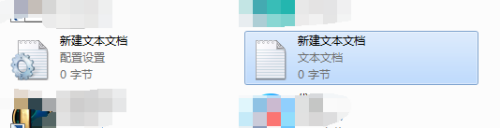
2.随便打开一个文件夹,点击工具里面的文件夹选项
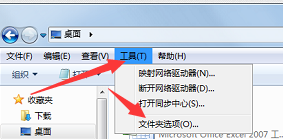
3.在弹出的菜单中,点击查看选择项
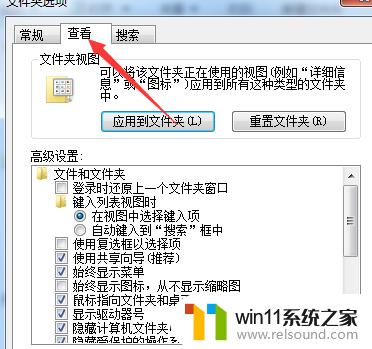
4.把旁边的滚抽往下拉到最下面,点击隐藏已知文件类型的扩展名
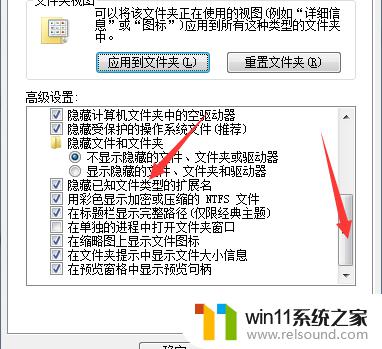
5.去点这个打勾就表示我需要显示文件类型的扩展名并点击下面的应用
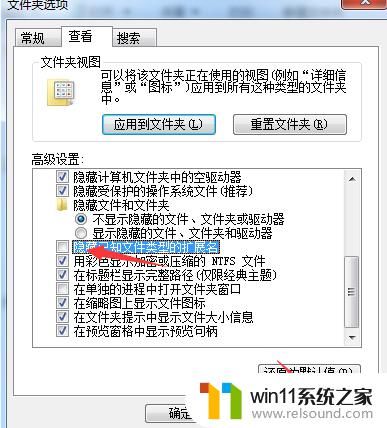
6.再回到刚刚的文件那里,是否已经显示出它们的扩展名了
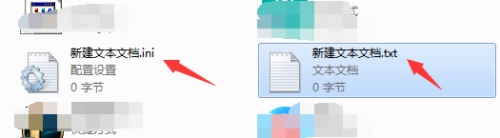
以上就是win7显示后缀名的方法的全部内容,有遇到这种情况的用户可以按照小编的方法来进行解决,希望能够帮助到大家。















